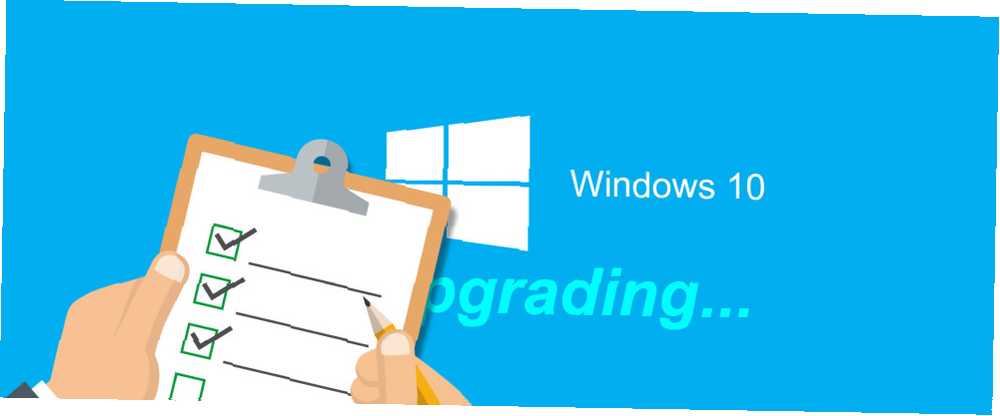
William Charles
0
3048
628
Actualizar a un nuevo sistema operativo puede parecer desalentador, pero hoy en día es un proceso bastante fácil. Microsoft está ansioso por lograr que tantas personas ingresen a Windows 10 como sea posible Detenga la descarga e instalación de Windows 10 en su dispositivo Windows 7 u 8 Detenga la descarga e instalación de Windows 10 en su dispositivo Windows 7 u 8 Si su Internet ha sido más lento de lo habitual o Si notó menos espacio en el disco, probablemente pueda culpar a Microsoft. Windows Update puede haber descargado los archivos de instalación de Windows 10 a sus espaldas. ¡Para! , por lo que se han asegurado de que es increíblemente simple actualizar su sistema a su nueva plataforma. Sin embargo, las cosas pueden salir mal, y hay pasos que debes seguir antes de sumergirte.
Verificar su compatibilidad de hardware, hacer una copia de seguridad de sus datos y tener controladores actualizados a mano; Todos estos son ejemplos de pasos obligatorios que debe seguir antes de actualizar. Es menos probable que algunas cosas salgan mal que otras, pero ¿por qué arriesgarse??
Si cree que nos hemos perdido algunos consejos vitales de la lista a continuación, vaya a la sección de comentarios que sigue al artículo para que todos sepan.
Revise su hardware
Lo primero que debe hacer, sobre todo, es verificar que su hardware sea capaz de ejecutar Windows 10. ¿Su computadora es compatible con Windows 10 y puede actualizarla? ¿Su computadora es compatible con Windows 10 y puede actualizar? Windows 10 llegará, posiblemente tan pronto como julio. ¿Estás ansioso por actualizar y tu sistema será elegible? En resumen, si su computadora ejecuta Windows 8, también debería ejecutar Windows 10. Pero ... Si puede ejecutar Windows 7 cómodamente, entonces debería estar bien para la actualización, pero es mejor verificar ahora que averiguarlo más adelante..
Los requisitos del sistema para Windows 10, tomados de la página de especificaciones de Microsoft, son:
- Procesador: Procesador o SoC de 1 gigahercio (GHz) o más rápido
- RAM: 1 gigabyte (GB) para 32 bits o 2 GB para 64 bits
- Espacio en disco duro: 16 GB para SO de 32 bits 20 GB para SO de 64 bits
- Tarjeta grafica: DirectX 9 o posterior con el controlador WDDM 1.0
- Monitor: 800 × 600
Tenga en cuenta que estos son los requisitos mínimos, lo que significa que solo obtendrá un beneficio completo de Windows 10 (como aprovechar una tarjeta gráfica compatible con DirectX 10 Windows 10 es para jugadores: 6 características que le encantarán Windows 10 es para jugadores: 6 características que te encantarán ¡Querrás usar Windows 10 para jugar! Ya sea que estés transmitiendo tus juegos de Xbox One a tu PC, usando la aplicación Xbox o disfrutando de juegos de alto rendimiento con DirectX 12, Windows 10 mejora tu ...), si tienes mejor hardware.
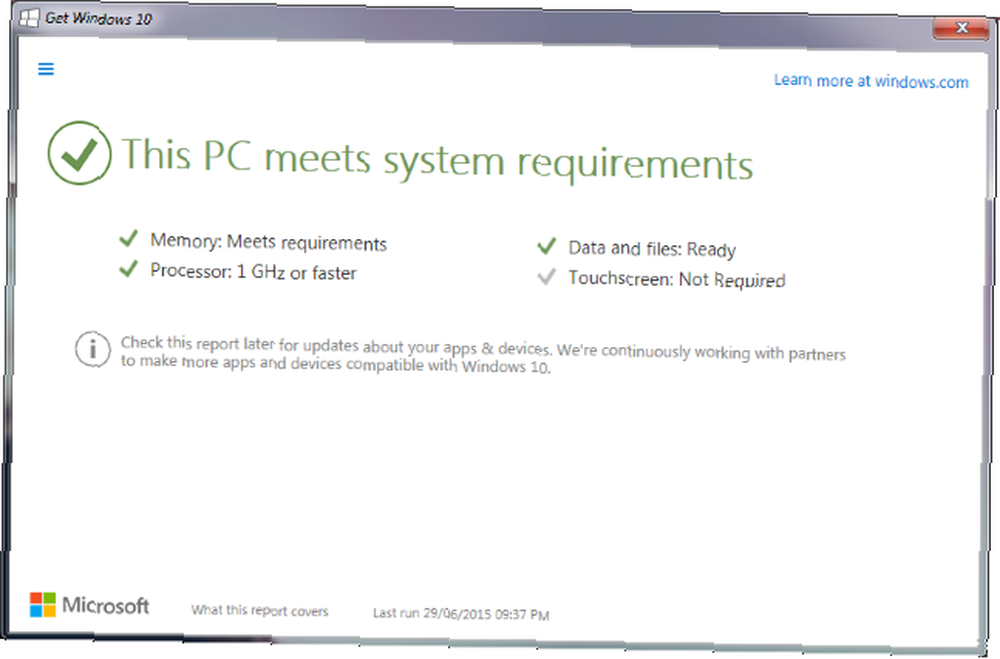
La mejor manera de verificar su compatibilidad de manera rápida y confiable es usar la aplicación Get Windows 10 ¡Obtenga Windows 10: no es un virus! Obtenga Windows 10: ¡no es un virus! El icono Obtener Windows 10 en la bandeja del sistema no es un virus. Es la nota de actualización oficial de Microsoft antes del lanzamiento oficial de Windows 10 el 29 de julio de 2015. que estará en su barra de tareas y le ofrecerá una actualización a Windows 10. Si no puede verla, consulte nuestra guía sobre cómo para habilitar la aplicación de actualización ¿No puede ver la Notificación de actualización de Windows 10? Aquí se explica cómo habilitarlo. ¿No puede ver la notificación de actualización de Windows 10? Aquí se explica cómo habilitarlo. ¿Tampoco ves la aplicación Get Windows en tus dispositivos con Windows 7 u 8.1? Permítanos mostrarle cómo habilitar la notificación de actualización o cancelar la actualización en caso de que haya cambiado su ... Navegue por la aplicación y le dirá si su sistema cumple con los requisitos.
Siempre puede hacer una verificación manual también. Si no está seguro de cuál es su hardware actual, realice una búsqueda del sistema administrador de dispositivos y seleccione el resultado relevante. Esto abrirá una lista de categorías de hardware, que puede ampliar para descubrir qué hay dentro de su sistema. Si no está seguro de la compatibilidad de algo, realice una búsqueda en Google para consultar el sitio web oficial del fabricante o para encontrar los informes de otros usuarios.
Borrar exceso de datos
De todos modos, es un buen hábito hacer esto regularmente, pero si está actualizando a un nuevo sistema operativo, ahora es el momento perfecto para eliminar el exceso de datos de su disco duro Cómo liberar espacio de almacenamiento para ejecutar Windows 10 Cómo liberar almacenamiento Espacio para ejecutar Windows 10 ¿Se quedó sin espacio para Windows 10, pero desea actualizar o agregar más aplicaciones y datos? Hemos compilado recursos que lo ayudarán a liberar espacio en disco en y para Windows ... Necesitará espacio libre para almacenar Windows 10 y también suficiente espacio para guardar los datos de su sistema operativo anterior (que se almacena durante 30 días. Libere espacio en disco al eliminar la carpeta Windows.old Libere espacio en disco al eliminar la carpeta Windows.old Windows prepara una copia de seguridad automática antes de volver a instalarla. La carpeta Windows.old incluye perfiles de usuario y archivos personales. Aquí se explica cómo restaurar los datos y eliminar la carpeta para liberar espacio). Además, pronto realizaremos una copia de seguridad de sus datos, por lo que no tiene sentido crear una copia de cosas que ya no necesita..
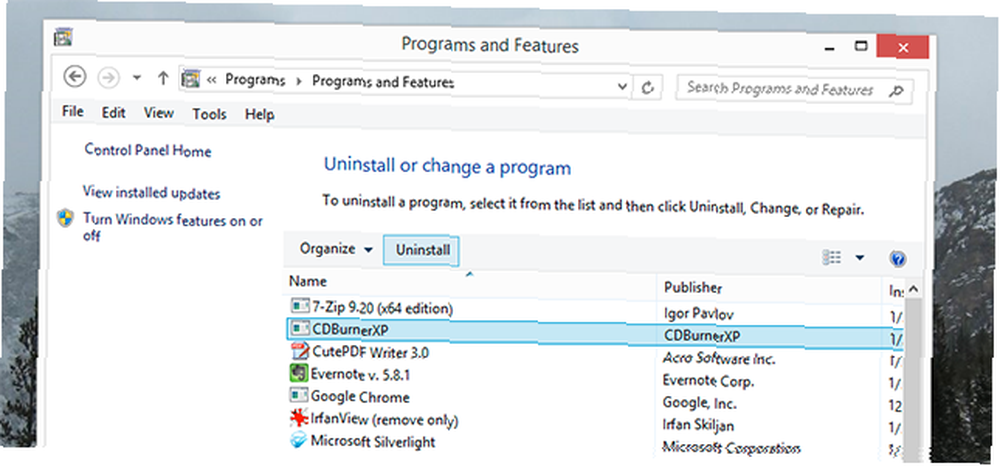
Desinstale cualquier programa o juego que no utilice, ordene sus datos personales y borre la memoria caché de su navegador. Todo esto lo pondrá en buen lugar para un disco duro más limpio. Además, es más fácil hacerlo ahora mientras estás en la zona de mantenimiento de la computadora. Asegúrese de consultar nuestras guías sobre cómo limpiar su disco rápidamente. Limpie su disco duro: 5 cosas que puede hacer en 10 minutos o menos. Limpie su disco duro: 5 cosas que puede hacer en 10 minutos o menos. Limpiar su disco duro es casi tan divertido como parece, pero ¿y si pudieras hacer una diferencia real en tan solo diez minutos? y cómo evitar la acumulación de basura Evite la acumulación de basura en su computadora con estas estrategias Evite la acumulación de basura en su computadora con estas estrategias No solo puede liberar espacio valioso, sino que también puede experimentar un rendimiento mejorado del sistema. Hágalo regularmente o automatice el proceso, le mostraremos cómo. para más consejos.
Copia de seguridad de archivos y unidad de imagen
Si hay algo que elimina de esta guía, hágalo así: haga una copia de seguridad de sus datos. Demasiadas personas son conscientes de los peligros de la pérdida de datos y no hacen nada al respecto. No te permitas perder fotos personales, correos electrónicos y documentos, simplemente porque no te molestarías en establecer un plan de respaldo sólido. Hazlo ahora. El almacenamiento de datos es algo precario y la actualización de su sistema operativo es un cambio importante del sistema. Mezclar esos dos factores juntos a veces puede ser una receta para el desastre.
Primero, debe crear una imagen de su unidad en un dispositivo externo mediante el uso de software como Macrium Reflect Free. Crear una imagen de una unidad es crear una réplica exacta de la misma en ese momento. Todo lo que esté en esa unidad se copiará: sistema operativo, datos personales, el lote. Lo que significa es que puede tomar esa imagen de unidad y usarla para revertir todo su sistema en caso de que algo importante salga mal al actualizar a Windows 10.
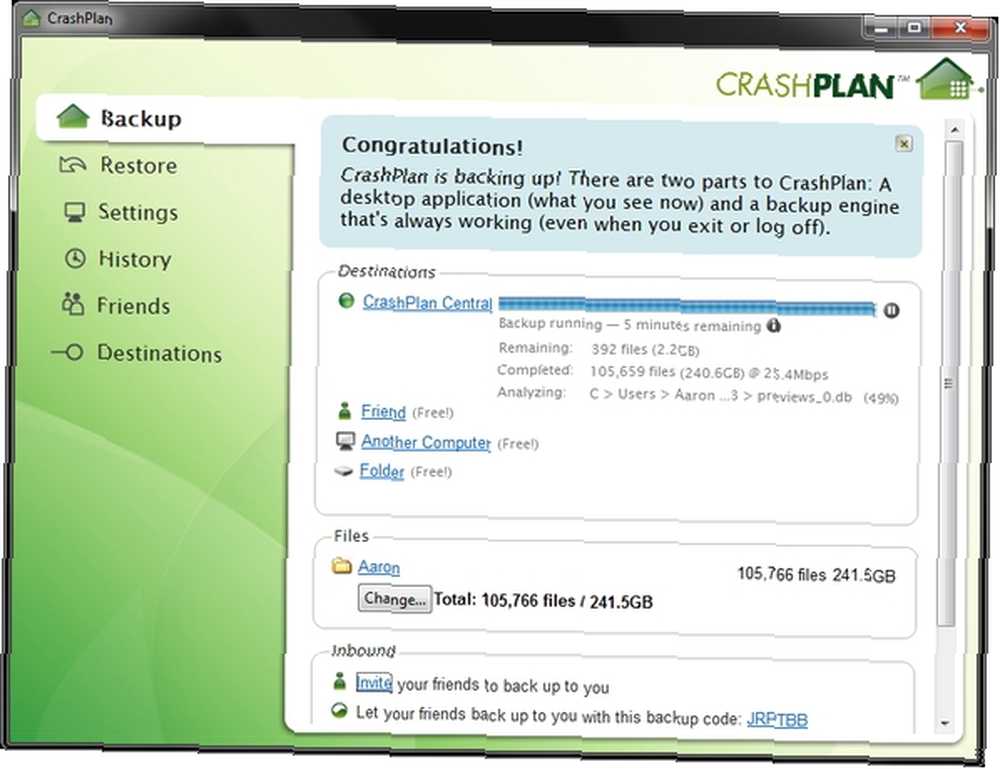
En segundo lugar, debe utilizar el software de copia de seguridad de datos. 6 Formas más seguras para hacer copias de seguridad y restaurar sus archivos en Windows 7 y 8 6 Formas más seguras para hacer copias de seguridad y restaurar sus archivos en Windows 7 y 8 Por ahora, estamos seguros de que ha leído el consejo y más: todos deben hacer una copia de seguridad de sus archivos. Pero decidir hacer una copia de seguridad de sus archivos es solo una parte del proceso. Hay tantos ... para copiar sus datos personales en un dispositivo externo o en la nube (aunque no recomiendo este último, por razones de seguridad). Me gusta CrashPlan, pero cualquier software de buena reputación debería hacer el trabajo bien, además no es necesario pagarlo. Además de hacer una copia de seguridad de sus datos personales, puede crear copias de seguridad individuales de sus aplicaciones, configuraciones y programas Cómo actualizar a Windows 10 y llevar configuraciones y aplicaciones con usted Cómo actualizar a Windows 10 y tomar configuraciones y aplicaciones con Windows 10 se acerca y tienes que elegir. Puede actualizar su instalación de Windows existente o puede instalar Windows 10 desde cero. Te mostramos cómo migrar a Windows 10 ... .
Si la actualización del sistema operativo va según lo planeado, pero por alguna razón borra sus datos personales o aplicaciones, puede usar sus copias de seguridad para la restauración. Además, una vez que esté todo en funcionamiento con Windows 10, configure su software de respaldo para que se ejecute de manera programada. De esa manera, siempre estará protegido contra cualquier posible pérdida de datos futura.
Recuerda: La imagen de una unidad tardará un tiempo en completarse porque es una copia literal de su unidad. No necesita crearlos todo el tiempo, pero son buenos para cuando desea llevar todo el disco a un punto anterior. Para la seguridad diaria, use una solución de respaldo de datos.
Desinstalar firewalls y antivirus
Los programas que siempre están activos, aquellos que escanean o monitorean su sistema, pueden ser propensos a causar problemas cuando se trata de cambios ocultos. Para estar seguro, lo mejor es desinstalar cualquier firewall de terceros o software antivirus que tenga.

Además, algunos programas antivirus se desarrollan teniendo en cuenta sistemas operativos específicos. Esto lo salvará de cualquier problema de compatibilidad inmediato al saltar a Windows 10. Además, el nuevo sistema operativo tiene protección incorporada, por lo que no se quedará sin nada. Sin embargo, una vez que todo esté configurado con Windows 10, asegúrese de recordar volver a instalar las últimas versiones de su antivirus y firewall. El 8 Mejor software de seguridad para Windows 10 Malware Protection El 8 Mejor software de seguridad para Windows 10 Malware Protection desea ajustar seguridad en tu PC? Es una buena idea, así que eche un vistazo a estas fantásticas opciones de antivirus para Windows 10. .
Descargar los últimos controladores
Crédito donde corresponde, las versiones modernas de Windows son bastante buenas para mantener sus controladores actualizados automáticamente. E incluso si no tiene los últimos controladores instalados, o incluso si no los tiene, es probable que todavía pueda usar su sistema correctamente. Sin embargo, es mejor tomar todas las precauciones al actualizar su sistema operativo. Como tal, le recomendamos que descargue todos los controladores más recientes ahora y los almacene en un dispositivo externo.

Para hacerlo, navegue a los sitios web del fabricante y tome los archivos que necesita. Probablemente podría salirse con la suya con solo lo esencial, incluidos los controladores para sus gráficos o tarjeta de red, pero es mejor obtener todo lo que pueda como red de seguridad. No necesita instalarlos, solo manténgalos a mano, por ejemplo, cuando Windows no haya actualizado automáticamente los controladores existentes.
Nota Instalar llaves
Cada versión legítima de Windows tiene una clave de instalación única para demostrar que compró el sistema operativo. La mayoría del software pagado, como Office, también tendrá sus propias claves. De nuevo, esto es algo que es una buena práctica..
Asegúrese de tener una copia de todas sus claves antes de continuar con la actualización. Su clave de Windows se detectará automáticamente durante la actualización, pero es bueno tenerla a mano si algo sale mal o necesita hablar con el soporte de Microsoft.
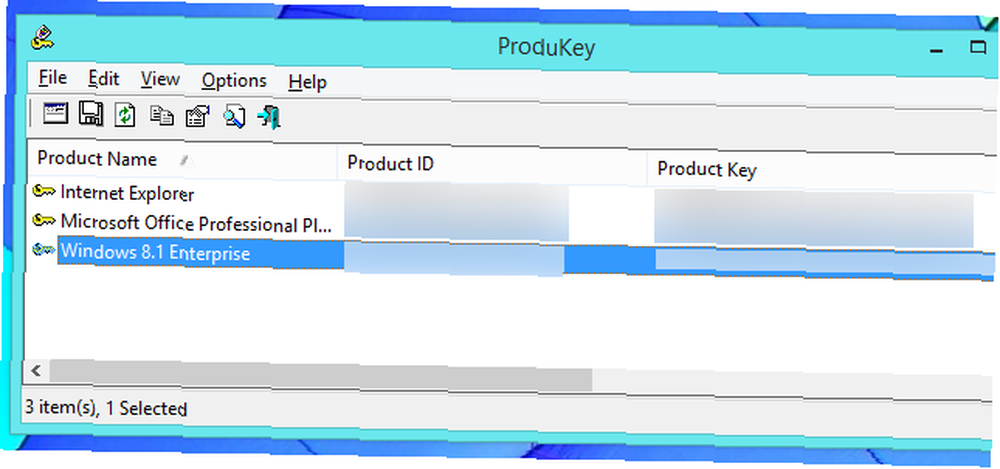
Las máquinas prefabricadas más antiguas tendrán su clave impresa en la misma máquina, pero esta práctica se detuvo con Windows 8. No se preocupe, no es difícil encontrar ninguna clave registrada en su sistema. Consulte nuestra guía sobre cómo encontrar su clave de Windows Cuatro lugares para encontrar su clave de producto de Windows 8 Cuatro lugares para encontrar su clave de producto de Windows 8 Con Windows 8, encontrar la clave de producto de 25 dígitos se volvió más difícil. Pero aún lo necesita para descargar medios de instalación o instalar en una máquina que no viene preinstalada con Windows 8. o nuestras sugerencias de programas y consejos de registro 3 formas de recuperar números de serie en Windows 3 formas de recuperar números de serie en Windows Buscando para su clave de producto de Windows? ¿Perdió el número de serie de un software premium? Le mostramos cómo recuperar sus claves de licencia con herramientas gratuitas. para lograr lo mismo. Una vez que haya encontrado sus claves, regístrelas y respalde esa información externamente. Probablemente sea una buena idea crear una copia física de ellos también.
Hora de actualizar
¿Todo listo? Ahora está listo para actualizar a Windows 10 Cómo actualizar a Windows 10 y llevar configuraciones y aplicaciones con usted Cómo actualizar a Windows 10 y tomar configuraciones y aplicaciones con usted Windows 10 está por llegar y usted tiene que elegir. Puede actualizar su instalación de Windows existente o puede instalar Windows 10 desde cero. Le mostramos cómo migrar a Windows 10 ... de manera segura y sin problemas. Teóricamente, el proceso debería ser muy fácil de todos modos, pero todos los sistemas son diferentes y no querrás arriesgarte a que el tuyo sea el que se equivoque. Siga los pasos anteriores para asegurarse de estar cubierto.
Windows 10 evoluciona constantemente a través de actualizaciones Pros y contras de las actualizaciones forzadas en Windows 10 Pros y contras de las actualizaciones forzadas en Windows 10 Las actualizaciones cambiarán en Windows 10. En este momento puede elegir. Windows 10, sin embargo, forzará actualizaciones sobre usted. Tiene ventajas, como seguridad mejorada, pero también puede salir mal. Lo que es más ..., así que si encuentra algún problema, entonces se puede reparar automáticamente. Y ahora que ha actualizado de manera segura, explore su nuevo sistema operativo y todas las emocionantes características de Windows 10 6 Características de Windows 10 que puede haber perdido 6 Características de Windows 10 que puede haber perdido Windows 10 está repleto de cosas nuevas. Le ayudamos a descubrir algunas de las características y opciones menos obvias que se pierden fácilmente. en la punta de tus dedos.
¿Cómo fue su experiencia de actualización a Windows 10? ¿Tiene alguno de sus propios pasos de actualización segura para agregar??
Créditos de imagen: portapapeles con lista de verificación de Biro Emoke a través de Shutterstock











